 「初心者でも理解できるゲーミングPCの選び方&買い方」を解説していく。ゲーミングPCの購入を考えているけどどれを買えばいいのかわからないという方向けのコンテンツだ。今までゲーミングPCを購入したことがない方が初めての一台を購入するのは難しいように思う。現在国内には25社以上のBTOメーカーがあり、各ショップがたくさんのゲーミングPCを販売しているのだから悩んでしまうのも不思議ではない。
「初心者でも理解できるゲーミングPCの選び方&買い方」を解説していく。ゲーミングPCの購入を考えているけどどれを買えばいいのかわからないという方向けのコンテンツだ。今までゲーミングPCを購入したことがない方が初めての一台を購入するのは難しいように思う。現在国内には25社以上のBTOメーカーがあり、各ショップがたくさんのゲーミングPCを販売しているのだから悩んでしまうのも不思議ではない。
数百種類もあるゲーミングPCの中から理想の一台を探し出す必要があるのだ。CPUとグラフィックボードの組み合わせだけでも相当数だ。そこにブランド・ケース・メモリ・ストレージ・マザーボード・チップセットなどの変数が加わる。初心者の方向けに難しいこともできる限り噛み砕いて解説していく。当サイトおすすめのモデルについては、「コスパ最強クラスのおすすめゲーミングPCランキング」でまとめている。選び方を知る前にコスパの高いおすすめモデルを知りたいという方はぜひ参考にして欲しい。記事が長いので目次から気になるところへ遷移していただければと思う。
1. ゲーミングPC選び前の3つの確認事項
1.1 予算
1.2 プレイ予定のゲーム
1.3 解像度・リフレッシュレート
2. ゲーミングPCの選び方&買い方のポイント
2.1 BTOメーカー・通販での購入がおすすめ
2.2 購入時期は年末年始がベスト
2.3 初めてのゲーミングPCは性能で選ぶ
2.4 買い替えるなら予算で選ぶ
2.5 特定のタイトルだけならゲーム推奨PCで選ぶ
2.6 PCに詳しい人に質問してみる
3. ゲーミングPCのパーツ選びのポイント
3.1 グラフィックボードは最優先パーツ
3.2 CPUはグラフィックボードに合わせて選択
3.3 CPUクーラーは水冷式も増えている
3.4 メモリは16GBが最低基準
3.5 ストレージはシングルSSDが主流
3.6 電源ユニットは予算を掛けると吉
3.7 基本的にマザーボードは固定されている
3.8 PCケースはミニとミドルが人気
4. 安くゲーミングPCを購入したい方向けコンテンツ
4.1 お得なセール・キャンペーン
4.2 10万円以下の高コスパモデル
4.3 中古ゲーミングPC
5. ゲーミングPCの大きさで選ぶ
5.1 ミドルタワーかミニタワーが一般的
5.2 持ち運ぶならゲーミングノート一択
5.3 コンパクトなケースを採用したモデルはクセがある
6. 見た目や特性でゲーミングPCを選ぶ
6.1 白色のゲーミングPC
6.2 光る/光らないゲーミングPC
6.3 静音にこだわったゲーミングPC
6.4 ゲーム実況・ゲーム配信向けゲーミングPC
7. 当ページ訪問者に人気の記事一覧
1. ゲーミングPC選び前の3つの確認事項
ここで紹介している3つの事項について答えを用意しておけばゲーミングPCの購入がぐっと楽になるはずだ。
予算
| 価格帯 | 人気 | CPU | GPU |
|---|---|---|---|
| 40万円以上 | 9 9950X3D | RTX5090/RTX5080 | |
| 30万円-40万円 | 9 9900X/7 7800X3D | RTX5070Ti/RX9070XT | |
| 25万円-30万円 | 7 9700X/7 265F | RX9070XT/RX9070 | |
| 20万円-25万円 | 7 7800X3D/7 265F | RTX5070/RTX5060Ti 16GB | |
| 15万円-20万円 | 7 7700/5 225 | RTX5070/RTX5060Ti 8GB | |
| 10万円-15万円 | i5-14400F/5 7500F | RTX5060Ti 8GB/RTX5060 | |
| 5万円-10万円 | 7 5700X/5 4500 | RX7600/RTX3050 6GB |
予算は重要なポイントとなるだろう。人気があるのは「10万円から20万円」と「15万円から20万円」だ。当サイトのおすすめランキングを見れば明らかだ。おおよその予算が決まれば目安となるCPUとグラフィックボードがわかる。次のプレイ予定のタイトルが問題なくプレイできるかどうかを考えればいい。
プレイ予定のタイトル
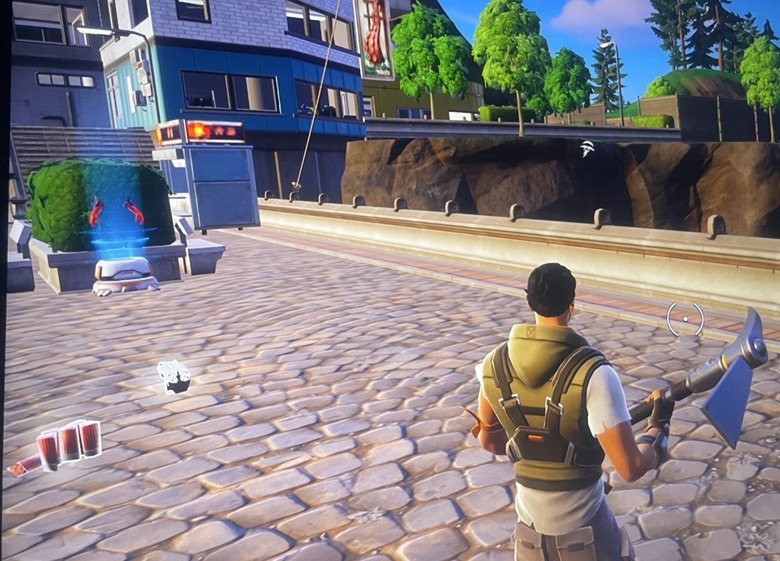
あなたが何をプレイしたいのかを考えることは重要だ。せっかくゲーミングPCを購入しても性能が足りず満足にプレイできないということが起こり得る。反対に負荷の軽いタイトルで高性能なゲーミングPCは不要だ。まずはプレイ予定であるタイトルの推奨スペックを確認しておこう。モンハンワイルズ・マイクラ・フォートナイト・Apex Legends・黒い砂漠などの注目タイトルを網羅している。
どのゲームでも公式発表の推奨スペックよりも余裕を持たせるのが無難だ。特に最高設定や高リフレッシュレートにこだわりたいならなおさらだ。ゲーム実況やゲーム配信を行いたいと考えているなら、CPU・グラフィックボード共にハイクラス以上のモデルを選択したい。具体的にはCPUはCore i7-14700F/Ryzen 7 7700以上、グラフィックボードはGeForce RTX 5060 Ti 8GB以上だ。ゲームをプレイできるだけでは不十分で+αの性能が必要となる。
解像度・リフレッシュレート
 要求スペックを確認したら次はどの解像度およびリフレッシュレートを目指したいのかを考えておこう。モニター解像度についてはほとんどのユーザーがフルHDを選ぶことになる。フルHD以上の解像度にこだわりたいならより高い性能が必要だ。また、現在使用しているモニターのリフレッシュレートについても確認しておくとよい。
要求スペックを確認したら次はどの解像度およびリフレッシュレートを目指したいのかを考えておこう。モニター解像度についてはほとんどのユーザーがフルHDを選ぶことになる。フルHD以上の解像度にこだわりたいならより高い性能が必要だ。また、現在使用しているモニターのリフレッシュレートについても確認しておくとよい。
60fpsを基準としてそれ以上のリフレッシュレートを目指すなら、やはり高性能なグラフィックボードやCPUを選ぶことが重要だ。GeForce RTX 5070やRadeon RX 9070など70番台以上のグラフィックボードが必要となると考えておこう。CPUはCore i7-14700/Ryzen 7 7700以上が好ましい。CPUがボトルネックになるとリフレッシュレートが伸びづらくなるので妥協は禁物だ。
2. ゲーミングPCの選び方&買い方のポイント
どのゲーミングPCを購入すればいいのか、この質問にバシッとした答えを出すことはできない。なぜなら、どのゲーミングPCを購入すればよいかは当然人それぞれだからだ。具体的にはそのユーザーの使用環境やプレイタイトルなどに依存するということになる。
そうは言ってもある程度ゲーミングPCを選ぶための”コツ”というものがあるので紹介しよう。ゲーミングPCの選び方は初めての購入か買い替えかで少し変化する。選び方の基本は「プレイしたいゲームの性能に合わせる」あるいは「予算を決めて選ぶ」の2つだ。
BTOメーカー・通販での購入がおすすめ

BTOメーカーのECサイトでの購入がおすすめだ。自社メディアのユーザービリティ強化に力を入れていて初めての方でも購入しやすい。BTOメーカーとは、ドスパラ・マウスコンピューター・パソコン工房・TSUKUMO・フロンティアなどBTOパソコン(ゲーミングPC)を取り扱っているショップのことだ。通販サイトならじっくり吟味して購入できる。不安なら実店舗を訪れてからその場で購入せず通販サイトで購入するのもよいだろう。秋葉原・大阪を中心に全国に店舗を構えているメーカーも多い。実際に触れることでゲーミングPCがどういったものかをイメージしやすくなるはずだ。
なお、多くのゲーミングPCはカスタマイズに対応しているがショップによってはその必要性が薄いこともある。例えば、ドスパラやマウスコンピューターなどの大手BTOメーカーでは豊富なラインナップが用意されているのでカスタマイズをしなくても好みのモデルを見つけやすい。延長保証の必要性もそれほど高くない。気になるモデルがあれば何もせずにカートにいれるだけでオッケーだ。当サイトのおすすめランキングでも基本的にはカスタマイズなしが前提だ。カスタマイズをすると割高になることもある。
購入時期は年末年始がベスト

ゲーミングPCの一番の買い時は間違いなく年末年始だ。ユーザーの需要が高い時期で、BTOメーカーも販売に力をいれるからだ。ゲーミングPC福袋などが販売されるのも魅力といえる。次いでゴールデンウィーク、夏休みなどの長期休暇が続く。年末年始を逃したからといって他に買い時がないわけではない。
長期休暇中もBTOメーカーがオトクなモデルも販売しやすい傾向にあるのだ。ただし、長期休暇中にゲームを楽しみたいなら、手元に届くまでの時間を逆算して少し前に購入しておく必要がある。場合によっては数千円から数万円価格変わってしまうかもしれないが、早くゲームを楽しめるのはメリットとなるはずだ。当サイトでもセール・キャンペーン情報をまとめているので定期的に確認してほしい。
初めてのゲーミングPCは性能で選ぶ

初めてのゲーミングPCの購入は、必ず性能を決めてから選んでほしい。予算を重視してしまうと、結果的に性能が足りない予算内で収まるモデルが候補に入ってしまうからだ。初めてゲーミングPCを購入する方の多くは、すでに家庭用ゲーム機でゲームプレイ自体には慣れているのではないかと思う。PCゲームとしても人気のあるゲームをプレイしている方が家庭用ゲーム機からゲーミングPCに移行する形だ。
例を挙げると、フォートナイトやApex LegendsをNintendo Switchでプレイしている方が該当する。Nintendo Switchはfpsが30に固定されていることから、カクついた見え方をしたり、有利な状況で撃ち負けやすくなったりする。ゲームは面白いが、環境に満足できなくなって家庭用ゲーム機からゲーミングPCへシフトする方も多い。当サイトでも家庭用機器からの買い替えでどのモデルを選べばいいのか教えて欲しいといった相談を受けるケースが増えてきた。
初めから予算を決めつけない方がいいケースもある。性能が足りずまともにゲームがプレイできなくなってゲーミングPCの買い替えなどで余計なコストが掛かる。これが一番避けたいトラブルだ。だからこそ、最初のゲーミングPCは予算ではなく、必要な性能から決める方がいい。
買い替えるなら予算で選ぶ

すでにゲーミングPCを所持していて、買い替えを検討しているなら予算で選ぶのがおすすめだ。買い替えの場合は、今のパソコンと候補のパソコンで性能を比較することができる。そのため、先に予算を決めてしまっても、候補のモデルに買い替えると性能がどう変化するか調べやすい。また、一度ゲーミングPCを購入したことがあるなら、ゲーミングPCの相場というものを理解しているはずだ。
極端に予算を抑えるようなことはなく、大体前のモデルと同じくらいの価格を想定しやすい。予算を先に決めるにしても、必要な性能を持つモデルの予算から大きく外れるようなことは少ない。それに加えて、今のスペックを調べることもできるので、性能の伸びも理解できる。予算を決めて、性能を決めて購入するという流れを作りやすいのは経験があるからだ。
これは初めてゲーミングPCを購入する場合にはできない利点だ。すでに所持していて、スペックが不足したから買い替える。この場合は、最低でも今あるスペックよりも高いものが候補に挙がる。予算を15万円と決めて候補のモデルが見つかっても、性能が全く同じだと購入を止めることができる。
買い替えなら今ある性能からどうなりたいのかを考えるといい。WQHD解像度・4K解像度・144Hz・240Hz・こういうゲームを快適にプレイしたいというのを具体的にすると、自ずと答えが見えてくる。それでも不安があるなら、気軽に「問い合わせフォーム」からご連絡いただければと思う。
特定のタイトルだけならゲーム推奨PCで選ぶ

よく遊んでいるタイトルを快適にプレイできるパソコンを選ぶのは初めてゲーミングPCを探す方にも理解しやすいだろう。実は、ショップが提供しているゲーム推奨パソコンはあまり当てにならないので、私が「厳選したおすすめのゲーム推奨ゲーミングPC」を検討してほしい。通常ラインナップにコラボと名称を付けているだけで特別感がない。探せばショップの推奨モデルよりも
もし該当のモデルがなければ連絡をいただければ対応させていただく。ショップが提供している推奨パソコンはそこまでしっかりと考えて厳選されたようには感じないというのが理由だ。更新もほとんどされていないことも多くおすすめできない。当サイトではゲームのカテゴリーごと、タイトルごとに詳細な推奨パソコンを紹介している。
プレイしているタイトルがあるなら推奨モデルを検討する
PCに詳しい人に質問してみる

最後の段階としてPCに詳しい方に相談してみよう。あなたの決めた一台について後押ししてもらえるとベストだろう。もし周りにパソコンに詳しい方がいないのであれば当サイトの管理人である私にご相談いただければと思う。「問い合わせフォーム」を活用して欲しい。また、選び方がしっくりこないという方もお問い合わせいただければ回答させていただく。
PCに詳しい人がいないなら当サイトに頼って欲しい
3. ゲーミングPCのパーツ選びのポイント
グラフィックボードは最優先パーツ

| 型番 | 総合性能 |
|---|---|
| GeForce RTX 5090 | 70,150 |
| GeForce RTX 5080 | 49,994 |
| Radeon RX 7900 XTX | 45,273 |
| GeForce RTX 5070 Ti | 43,269 |
| Radeon RX 9070 XT | 42,982 |
| Radeon RX 7900 XT | 42,131 |
| Radeon RX 9070 | 38,193 |
| GeForce RTX 5070 | 37,824 |
| Radeon RX 7800 XT | 33,128 |
| GeForce RTX 5060 Ti 16GB | 31,460 |
| GeForce RTX 5060 Ti 8GB | 31,012 |
| Radeon RX 7700 XT | 29,998 |
| GeForce RTX 4060 Ti 8GB | 28,036 |
| GeForce RTX 5060 | 27,845 |
| GeForce RTX 4060 | 22,620 |
| Radeon RX 7600 | 22,164 |
| GeForce RTX 5050 | 21,876 |
| Radeon RX 6600 | 17,900 |
| GeForce RTX 3050 6GB | 11,724 |
| Radeon RX 6400 | 9,392 |
- RTX 5090-ウルトラハイエンド
- RTX 5080・RX 7900 XTX-ハイエンド
- RTX 5070 Ti・RX 9070 XT・RX 7900 XT-ハイ1
- RX 9070・RTX 5070・RX 7800 XT-ハイ2
- RTX 5060 Ti 16GB/8GB・RX 7700 XT・RTX 4060 Ti 8GB-ミドルハイ
- RTX 5060・RX 7600-ミドル
- RTX 5050・RX 6600・RTX 3050 6GB・RX 6400-エントリー
4K+レイトレーシング、4K+高リフレッシュレート
4K+高リフレッシュレート
4K、WQHD+高リフレッシュレート、WQHD+高設定
WQHD or フルHD+高リフレッシュレート
フルHD+高設定
フルHD+標準
フルHD+標準設定
グラフィックボードごとにおすすめの用途をまとめている。もちろんプレイするタイトルによって変わることもあるが、基準を持っておけばより選びやすくなるのではないかと思う。売れ筋モデルはミドルハイクラスあるいはミドルクラスのグラフィックボードとなる。高解像度にこだわりたいならハイクラス以上を選択しよう。レイトレーシング性能を重視するならNVIDIA製のハイクラス以上のグラフィックボードがおすすめだ。Radeonシリーズよりも1世代進んでいるおかげでパフォーマンスが高い。
CPUはグラフィックボードに合わせて選択

| 型番 | ゲーム性能 |
|---|---|
| Ryzen 7 9800X3D | 45,025 |
| Ryzen 9 9950X3D | 43,316 |
| Ryzen 9 9900X3D | 42,620 |
| Ryzen 7 7800X3D | 42,174 |
| Core i7-14700K | 38,356 |
| Core i7-14700 | 38,098 |
| Ryzen 7 9700X | 36,936 |
| Core Ultra 9 285K | 36,785 |
| Core Ultra 7 265K | 35,283 |
| Ryzen 5 9600X | 34,904 |
| Ryzen 9 9950X | 34,729 |
| Ryzen 5 9600 | 34,398 |
| Core Ultra 7 265 | 34,219 |
| Ryzen 9 9900X | 34,153 |
| Ryzen 7 7700 | 33,317 |
| Ryzen 5 7500F | 30,981 |
| Core Ultra 5 225 | 30,496 |
| Core i5-14400 | 29,045 |
| Ryzen 7 5700X | 27,036 |
| Ryzen 5 4500 | 21,026 |
*ここでのスコアは総合性能ではなくゲーム性能を表している。
- RTX 5090-ウルトラハイエンド
- RTX 5080・RX 7900 XTX-ハイエンド
- RTX 5070 Ti・RX 9070 XT・RX 7900 XT-ハイ
- RX 9070・RTX 5070・RX 7800 XT-ミドルハイ
- RX 7700 XT・RTX 5060 Ti 8GB・RTX 5060-ミドル
- RX 7600・RX 6600-ローエンド
- RTX 3050 6GB・RX 6400-エントリー
Ryzen 9 9950X3D・Ryzen 9 9900X3D・Ryzen 7 9800X3D・Ryzen 7 7800X3D・Core Ultra 9 285K・Ryzen 9 9950Xなど
Ryzen 9 9950X3D・Ryzen 9 9900X3D・Ryzen 7 9800X3D・Ryzen 7 7800X3D・Core Ultra 9 285K・Ryzen 9 9950X・Ryzen 9 9900Xなど
Ryzen 7 9800X3D・Ryzen 7 7800X3D・Core i7-14700K・Core i7-14700・Ryzen 7 9700X・Core Ultra 7 265Kなど
Core i7-14700K・Core i7-14700・Ryzen 7 9700X・Ryzen 7 7700・Core Ultra 7 265K・Core Ultra 7 265など
Ryzen 5 9600X・Ryzen 5 9600・Ryzen 7 7700・Core Ultra 5 225・Core i5-14400・Ryzen 5 7500F・Ryzen 7 5700Xなど
Core Ultra 5 225・Core i5-14400・Ryzen 5 7500F・Ryzen 7 5700Xなど
Ryzen 7 5700X・Ryzen 5 4500など
CPUは選択したグラフィックボードを基準に選択しよう。CPUとGPUのバランスはゲーミングPCにおいて重要だ。バランスが悪いと思ったように性能を引き出せなくなってしまう。今は10コアや12コアといったメニーコアのモデルが一般的になっている。ハイクラス以上のグラフィックボードになると8コア以上のCPUが好ましい。それでも第5世代Ryzen 5 7600は性能が高く6コア12スレッドでも及第点とした。
2025年時点でも販売中のRyzen 5 4500はツーランク性能が落ちるため、50番台などエントリークラスとの組み合わせのみクリアできる。ハイエンドなら10コア以上、ウルトラハイエンドなら12コア以上を基準にしよう。3D V-Cache搭載のRyzen 90003D/7000X3Dシリーズはゲーム特化型CPUとなる。CPUの総合性能はそれほど高くないが、ゲーミング性能はトップクラスでハイエンドクラスのグラフィックボードと合わせてこそ本領発揮できる。
CPUクーラーは水冷式も増えている
 最近は水冷式のCPUクーラーを搭載したモデルが増えている。特にCore Ultra 9 285K・Core Ultra 7 265K・Core i9-14900K・Core i7-14700K・Ryzen 9 9950X3D・Ryzen 9 9950X・Ryzen 9 9900X3D・Ryzen 9 9900X・Ryzen 7 9800X3D・Ryzen 7 9700Xなどのハイクラス以上のモデルかつオーバークロック対応モデルで採用されることが多い。
最近は水冷式のCPUクーラーを搭載したモデルが増えている。特にCore Ultra 9 285K・Core Ultra 7 265K・Core i9-14900K・Core i7-14700K・Ryzen 9 9950X3D・Ryzen 9 9950X・Ryzen 9 9900X3D・Ryzen 9 9900X・Ryzen 7 9800X3D・Ryzen 7 9700Xなどのハイクラス以上のモデルかつオーバークロック対応モデルで採用されることが多い。
一方で、Core Ultra 7 265・Core ultra 5 225・Core i7-14700・Core i5-14400・Ryzen 7 7700・Ryzen 7 7600などの無印モデルでは空冷タイプ(純正品含む)が採用されることが多い。電力制限の解除を考えているならCPUクーラーのアップグレードを検討してもよい。空冷式は寿命が長く扱いやすい。ハイエンドクーラーなら水冷式クーラーと比べても引けを取らない。
サイコムではCPUとグラフィックボードの両方を水冷化したデュアル水冷システム搭載のゲーミングPCを販売している。よりこだわりのゲーミングPCを手に入れたいなら候補に入れるとよいだろう。
メモリは16GBが最低基準
 メモリは容量が多くなるとゲームプレイが安定するという特徴がある。ゲーミングPCのメモリ選びは行いやすい。なぜなら基本的には販売されているモデルのデフォルトのままで問題ないからだ。最近の主流は16GBでこれを基準に考えるとよい。8GBというのは時代遅れになりつつありよほどコストを抑えたいなどの考えがない限りは避けよう。
メモリは容量が多くなるとゲームプレイが安定するという特徴がある。ゲーミングPCのメモリ選びは行いやすい。なぜなら基本的には販売されているモデルのデフォルトのままで問題ないからだ。最近の主流は16GBでこれを基準に考えるとよい。8GBというのは時代遅れになりつつありよほどコストを抑えたいなどの考えがない限りは避けよう。
16GBの容量があればある程度カバーできる。高解像度でもそれは変わらない。32GB以上の容量については動画編集をするなどのクリエイターの方以外は不要だと言える。選択肢がほとんどなくグラフィックボードやCPUに比べると簡単だろう。後から増設しやすいというメリットもある。
ストレージはシングルSSDが主流
 ストレージについてもメモリと同様に選びやすい。最近はストレージ(とくにSSD)の価格が落ちてきたこともあり、各モデル大容量のストレージを搭載していることが多い。NVMe対応モデルも一般的になってきた。最近の主流はSSD 512GB/500GBだ。少しでも快適にアプリ(ゲーム含む)で作業をしたいならSSD容量500GB以上、動画をたくさん保存したいならSSD容量1TB以上に増やすなどして対応しよう。
ストレージについてもメモリと同様に選びやすい。最近はストレージ(とくにSSD)の価格が落ちてきたこともあり、各モデル大容量のストレージを搭載していることが多い。NVMe対応モデルも一般的になってきた。最近の主流はSSD 512GB/500GBだ。少しでも快適にアプリ(ゲーム含む)で作業をしたいならSSD容量500GB以上、動画をたくさん保存したいならSSD容量1TB以上に増やすなどして対応しよう。
HDDを搭載したモデルは少なくなってきた。優先度としてはSSDが高く、コストを抑えたい方はHDDを検討しよう。なお、カスタマイズをしなくても後から自分で増設することも可能だ。初心者の方でも簡単に行える。Dropboxなどのクラウドストレージサービスで代用することも可能だ。
電源ユニットは予算を掛けると吉
 電源ユニットは、ゲーミングPCを影で支えてくれる重要なパーツとなる。電源容量が足りないとPCの動作が不安定になってしまう。基本的にBTOメーカーが販売するゲーミングPCの電源ユニットは力が入れられているので、そのままでも問題ないことが多い。
電源ユニットは、ゲーミングPCを影で支えてくれる重要なパーツとなる。電源容量が足りないとPCの動作が不安定になってしまう。基本的にBTOメーカーが販売するゲーミングPCの電源ユニットは力が入れられているので、そのままでも問題ないことが多い。
ローエンドクラスなら450W 80PLUS BRONZE以上、ミドルクラスなら500W 80PLUS BRONZE以上が基準だ。ハイクラスなら650W 80PLUS BRONZE以上、ハイエンドクラスなら800W 80PLUS GOLD以上であれば安心して使用できる。予算に余裕があるならより高品質なGOLD認証やPLATINUM認証を選択するとよいだろう。
基本的にマザーボードは固定されている
 BTOパソコンでは基本的にマザーボードは固定されていて変更することはできない。マザーボードのチップセットはIntelおよびAMDでそれぞれ異なり、メーカーにあったものを選択する必要がある。BTOパソコンの場合はモデルに合った最適なマザーボードが選択されているので、初期構成のままでも大きな問題とはならない。増設などを考慮しないのであれば安価なチップセットでもオッケーだ。
BTOパソコンでは基本的にマザーボードは固定されていて変更することはできない。マザーボードのチップセットはIntelおよびAMDでそれぞれ異なり、メーカーにあったものを選択する必要がある。BTOパソコンの場合はモデルに合った最適なマザーボードが選択されているので、初期構成のままでも大きな問題とはならない。増設などを考慮しないのであれば安価なチップセットでもオッケーだ。
Core i7-13700やCore i5-13400などの無印モデルでは、安価なB760/B660・H610などが採用されることが多い。Intel製CPUで末尾に「K」の付く倍率ロックフリーモデルでは、一般的にZ790/Z690が選択されるだ。一部のモデルでは倍率ロックフリーモデルでも価格を抑えるために、安価なH770/H670やB760/B660が採用されることもある。その場合はオーバークロックができないので注意が必要だ。AMD製CPUでは、多くのゲーミングPCでX670が選択される。
PCケースはミニとミドルが人気
 BTOのゲーミングPCではPCケースを考えることはそれほどない。なぜならモデルごとにある程度固定されてしまっているからだ。ユーザーが考えるべきなのは、ミニタワーかミドルタワーかぐらいとなる。最近のゲーミングPCのケースは機能性が高いためケースで失敗する可能性は低い。ミドルクラスのゲーミングPCならミニタワーを、ハイクラスのゲーミングPCなら排熱性能が高いミドルタワーを選択しよう。
BTOのゲーミングPCではPCケースを考えることはそれほどない。なぜならモデルごとにある程度固定されてしまっているからだ。ユーザーが考えるべきなのは、ミニタワーかミドルタワーかぐらいとなる。最近のゲーミングPCのケースは機能性が高いためケースで失敗する可能性は低い。ミドルクラスのゲーミングPCならミニタワーを、ハイクラスのゲーミングPCなら排熱性能が高いミドルタワーを選択しよう。
4. 安くゲーミングPCを購入したい方向けコンテンツ
お得なセール・キャンペーン
 各BTOショップでは夏休み・ボーナス・決算・年末年始等の時期を中心にオトクなセールやキャンペーンを開催している。クーポンが発行されることもある。年間を通して何らかのセールやキャンペーンが行われていると考えてよいだろう。セールでは、パソコン本体の価格が大幅に下がったり、SSD搭載・メモリ無料増設・CPU無料アップグレードなどがあったりとお得だ。少しでもお得にゲーミングPCを購入したいなら皆が購入する大型連休が狙い目となる。
各BTOショップでは夏休み・ボーナス・決算・年末年始等の時期を中心にオトクなセールやキャンペーンを開催している。クーポンが発行されることもある。年間を通して何らかのセールやキャンペーンが行われていると考えてよいだろう。セールでは、パソコン本体の価格が大幅に下がったり、SSD搭載・メモリ無料増設・CPU無料アップグレードなどがあったりとお得だ。少しでもお得にゲーミングPCを購入したいなら皆が購入する大型連休が狙い目となる。
ゲーミングPCを選ぶなら、セールが開催されているタイミングがベストだ。もっとも、候補のモデルが必ずしもセールやキャンペーンの対象になるとは限らない。候補は複数ある方がスムーズに購入できる。言い換えれば、値引きされていない時期にはおすすめしにくい。そのような場合はセール対象となっている代替モデルを検討するとよいのではないかと思う。
10万円以下の高コスパモデル
 とにかく安いゲーミングPCを購入したい方向けのコンテンツだ。今は税込10万円以下のモデルでも十分な性能はある。ただ、安いモデルにしては十分な性能という程度で、ある程度性能を理解していなければ選択は難しい。プレイしたいゲームに十分な性能があるのかは別の話だ。価格が安いことを一番に考えて選ぶと失敗しやすいので初心者にはおすすめしにくい。
とにかく安いゲーミングPCを購入したい方向けのコンテンツだ。今は税込10万円以下のモデルでも十分な性能はある。ただ、安いモデルにしては十分な性能という程度で、ある程度性能を理解していなければ選択は難しい。プレイしたいゲームに十分な性能があるのかは別の話だ。価格が安いことを一番に考えて選ぶと失敗しやすいので初心者にはおすすめしにくい。
価格が抑えられたモデルは性能や構成も抑えられている。選び方の項目にもあるように、予算に合わせるのではなく性能・用途に合わせて選ぶべきだ。設定や解像度を下げてもいいなら候補に入る。高リフレッシュレートや高解像度、最新のゲームを快適にプレイするのは難しい。プレイしたいゲームに十分な性能があるのかを確認した上で選んでほしい。それさえクリアすれば、予算を抑えつつ選びやすいモデルになるはずだ。
中古ゲーミングPC

安くゲーミングPCを購入したいと考えているなら中古のゲーミングPCが気になるはずだ。保証が短く、相場を把握することが難しいので基本的に中古での購入は推奨していない。ドスパラなら保証面もしっかりしていて安心して購入できる。中古のデメリットをカバーできる。
5. ゲーミングPCの大きさから選ぶ
ミドルタワーかミニタワーが一般的

デスクトップのゲーミングPCは、ほとんどがミドルタワーかミニタワーのケースを採用している。拡張性や冷却性能など、全体的にバランスがよく、搭載するパーツにあまり制限がないことも特徴だ。様々な価格帯に様々な性能を持つモデルがラインナップされている。
高性能なグラフィックボードを搭載する際は内部に十分なスペースのあるミドルタワーが採用されやすい。一方で、ミドルクラス以下のモデルであれば価格が少し抑えられたミニタワーが採用されることが多い。最近は搭載するCPUがCore i7以上/Ryzen 7以上にミドルタワー、Core i5/Ryzen 5搭載モデルにミニタワーが多い。グラフィックボードの性能にも影響を受けているので、ケースのサイズで選ぶというのは難しくなりつつある。
ゲーミングPCの最上位となるフルタワーケースも同じタワー型ではあるが、あまりおすすめはできない。ケースの見栄えがよくなり、構成も充実する反面、価格は非常に高価になりやすい。ミドルタワーなら20万円のモデルが35万円をオーバーすることもある。少なくとも初心者には全くおすすめできない。
持ち運ぶならゲーミングノート一択

持ち運ぶことを考えるならゲーミングノートPCが真っ先に頭に浮かぶだろう。性能的にもコスパ的にもおすすめ度が高いわけではない。出張や帰省時に滞在先でゲームをするのならゲーミングノートPCがいいというだけだ。自宅でゲームを楽しみつつ、大学や職場などでの作業を両立するパソコンとしては、ゲーミングノートPCはあまり適していない。
ゲーミングノートPCは普通のノートパソコンよりもかなり重量がある。軽いモデルでも2.0kg前後で、ハイエンドモデルになると3.0kgを超えることもあり持ち運びには適していると言えない。持ち運ぶことができるというだけとも言える。バッテリーの持ちが悪いのも注意しなければいけない点だ。ゲーミングノートPCはグラフィック機能が強力なこともあり、電力消費が激しい。
常時コンセントを繋いで充電している状態でなければパフォーマンスを発揮しづらい。持ち運んでゲームをするならゲーミングノートは優秀だが、持ち運んでゲーム以外の用途も想定しているなら、別途作業用のノートPCを購入する方が賢明だ。どちらも中途半端になりやすく、器用貧乏な印象が強い。家の中でも持ち運べるので便利な場面はある。その便利な場面は限られているが、どこまで重要視するかで評価は変わってきそうだ。
コンパクトなケースを採用したモデルはクセがある

ゲーミングPCにはミニタワーを細くしたスリムタワー・ミニタワーの高さと奥行きをそれぞれ半分にしたようなキューブケース採用モデルがあった。いわゆるコンパクトケースと呼ばれるものは、少し特殊なケースであることを理解してほしい。最近のグラフィックボードは大型化が進んでいるため、スペースのないコンパクトケースは搭載できるグラフィックボードが限定的になっている。
ミドルクラス~ミドルハイクラスに対応しているものもあるので、ハイエンドクラスを目指さない限りは困るものではない。気になるのは排熱だ。余分なスペースがないことから、ケースファンは排気ファン1つであることが多い。空気を排気することでエアホールから吸気する負圧設計だ。このため、冷却性能は高いとは言いにくい。グラフィックボードは性能の向上も進み、熱の発生も大きくなるので高性能なグラフィックボードはあまり適していない。
置く場所にあまり困らないというメリット一つに対して、性能や熱、拡張性の少なさなどのデメリットがある。これらを理解した上で選択する必要がある。また、これだけデメリットがあっても、価格はやや高めに設定されやすい。コストパフォーマンスよりもロマンや省スペース性を求める方におすすめだ。初心者にはおすすめできないので注意してほしい。
6. 見た目や特性でゲーミングPCを選ぶ
白色のゲーミングPC

白色のゲーミングPCを探しているユーザーは多いのではないだろうか。少し前から白いケースを採用したゲーミングPCが人気を博してきた。マウスコンピューターのG-Tuneシリーズにも白いケース採用モデルが登場している。パソコンのケースは古いものなら灰色に近く、最近のものは黒いタイプが多い。装飾のない黒いケースは黒い箱と揶揄されている。その対極に位置するのが白色のゲーミングPCだ。
ただし、白いのはケース部分だけのものがほとんどだ。CPUファン・グラフィックボードなど内部も白色で統一したいなら自作PCで対応する必要がある。ドスパラやツクモで組み立て代行サービスを利用するのもよいだろう。白色は汚れが目立つなど、デメリットもあるが、見栄えに関しては意外とインパクトがある。
光る/光らないゲーミングPC

光るゲーミングPCを選びたいというユーザーも一定するいるはずだ。今やRGBに光るものはゲーミングと頭につけられるほど、ゲーミングPCは光るものだと浸透している。LEDファンは種類が増え、単色からカラフルに設定できるものまで幅広い。黒い箱から脱却する一番の近道だ。その派手さでゲーミングPCとそれ以外のパソコンが区別されている。光るパソコンは全てゲーミングPCと呼ばれるが、必ずしもそうではないので注意してほしい。
一方で、実用性を重視して光らないゲーミングPCを求める方もいる。ドスパラのGALLERIAシリーズは左サイドパネルがクリアパネルになっており、光を映えさせる構造だ。パソコン工房のLEVELシリーズは、カスタマイズしない限り左サイドパネルは光を漏らさない形状だ。見た目はそれなりに派手さはあるが、光による派手さを演出していない。
光る、光らないは好みが分かれる。ケースの形状的に光らせやすいか、そうでないかがある。この好み一つで選択するショップは絞れるかもしれない。もっとも、パソコン工房のように通常時は光らなくても、カスタマイズで光らせることができるモデルがほとんどだ。限定されるのは光らない方が好みという方だけだ。それほどまでにLEDの装飾がゲーミングPCではポピュラーなものとなっている。
静音にこだわったゲーミングPC

静音性を重視したケースも人気が出てきている。静音ケースは、ゲーミングPCの音が気になるという方におすすめだ。BTOメーカーのサイコムが力を入れている。静音性の高いケース(吸音シート)&静音性の高いPCパーツを採用しコストは掛かっているが、その静寂性は確かなものだ。夜間にリビングで使用しても家族に迷惑が掛からない。価格が高めなのが弱みだろうか。
基本的に性能の高いモデルほどファンの音が大きくなる。その観点から、ミドルクラス以下の性能のモデルなら静音特化でなくても静かな部類に入る。パソコンはパーツの集合体であるため、静音特化でも無音というわけにはいかない。静音性を何より重視するなら、家電量販店等で実際のパソコンの稼働音をチェックしてみてほしい。
実際に通常のパソコンの動作音を知れば、この程度なら問題ないと判断できるかもしれない。静音特化モデルは性能の割に価格が高めだ。購入してから思ったより静かじゃなかったと感じてしまうと割高なモデルを手にすることになる。通常モデルの音を知っていればその静音性に納得できるはずだ。
ゲーム実況・ゲーム配信向けゲーミングPC

ゲーム実況・ゲーム配信に必要なPCスペック及び最適なゲーミングPCを紹介している。実況を行うとCPU負荷が高くなるためゲームプレイ+αでの性能で考える必要がある。フルHD環境を基準とすればミドルスペックでも対応可能だ。
7. 当ページ訪問者に人気の記事一覧
- 管理人厳選おすすめゲーミングPCランキング
- ゲーミングノートPCおすすめランキング
- 当サイト紹介ゲーミングPC一覧表
おすすめのゲーミングPCランキングを紹介している。コストパフォーマンスが高いモデルが人気だ。
イチオシのゲーミングノートPCを紹介している。外出先でもゲームを楽しみたいという方は要チェックだ。
当サイトでレビューをしている全てのゲーミングPCを表でまとめている。ゲーミングPCで人気の構成や相場感を把握するのに活用して欲しい。




